Caídas del servidor, lentitud de carga, horas malgastadas al teléfono, estas son apenas algunas de…
Asociar un Avatar en el perfil de wordpress sin plugins
En el post de hoy os voy a explicar cómo ponemos la carita de la persona que firma el artículo en el blog de wordpress o el logo de la de la empresa cuando lo firma un usuario corporativo.
Cómo asociar una imagen y una descripción a cada usuario de wordpress
Es bastante usual que en algunas empresas tengamos un usuario corporativo con el logo de la empresa y la descripción de la actividad de la misma y luego también de los empleados. En algunos casos, algunos empleados, como directivos o responsables de algún área, a lo mejor tienen su ávatar, con su foto y una descripción de quién son y de su perfil.
Esto, lo solemos hacer con los wordpress de los clientes de la agencia y con nuestros blogs.
Esto lo podemos hacer con plugins o sin plugins, aquí vamos a ver cómo hacerlo sin plugins.
Avatar en el perfil de wordpress sin plugins
Video tutorial de cómo asociar avatar al usuario de wordpress
Pasos a seguir
- Primeramente nos vamos a la siguiente web: es.gravatar.com, si es la primera vez y no tienes cuenta, deberás registrarte. Te saldrá crear una nueva cuenta, clicas, te mandan un e-mail al e-mail que has creado para el wordpress, con el objetivo de que verifiques o actives la cuenta, pinchas y te lleva al perfil.
- Arriba a la derecha encontrarás el logo, pinchas y ya en mi perfil puedes comenzar a rellenar datos: nombre, apellidos, nombre público, y puedes escribir sobre tí mismo lo que desees. Interesante es añadir la dirección de nuestra web.
- Ahora lo que tenemos que hacer es crear el usuario en wordpress con este e-mail que hayamos metido en es.gravator.com, si es que todavía no lo tenemos creado.
- Nos vamos a usuarios, que lo encontramos en la barra de la izquierda, añadir nuevo, y rellenamos y en el apartado de perfil podemos poner lo que creamos más conveniente, editor, creador, administrador… clicamos en añadir nuevo usuario.
En el listado de usuarios ya sale el logo de la agencia en el que se acaba de crear, si entras en ese usuario en concreto, puedes observar que todo está asociado a un correo en concreto, con ese correo, que es el mismo en wordpress y en gravatar.com, ya te va a salir el logo que has metido en gravatar.com como imagen de perfil, puede ser también la imagen de una persona, y la va a asociar a todas las publicaciones que hagamos en un wordpress
También lo asociará a las respuestas a comentarios de una entrada del blog. Y saldrá junto a la biografía que hemos escrito.
Ejemplo
Hemos hecho una prueba, se lo asignamos a un autor determinado, abajo en el apartado autor, seleccionamos aquel que deseamos, comprobamos que ya nos sale el nombre, el logo y la descripción que hemos puesto.
Conclusión
Si te quieres ahorrar un plugins, simplemente te das de alta con el mismo correo electrónico que tienes en el wordpress como usuario en gravatar.com y ya te saldrá la caja de autor en un artículo o en las respuestas de cualquier artículo como autor.



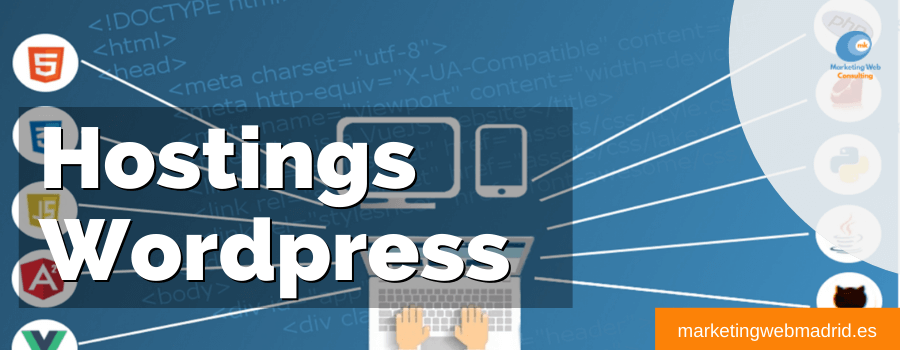
Esta entrada tiene 0 comentarios